win10策略服务未运行的解决方法 win10诊断策略服务未运行怎么修复
更新时间:2023-06-16 13:37:19作者:zheng
有些用户在win10电脑中诊断电脑故障时出现了诊断策略服务未运行,这该怎么修复呢?今天小编就给大家带来win10策略服务未运行的解决方法,如果你刚好遇到这个问题,跟着小编一起来操作吧。
具体方法:
1.在win10系统桌面上,开始菜单,右键,运行。
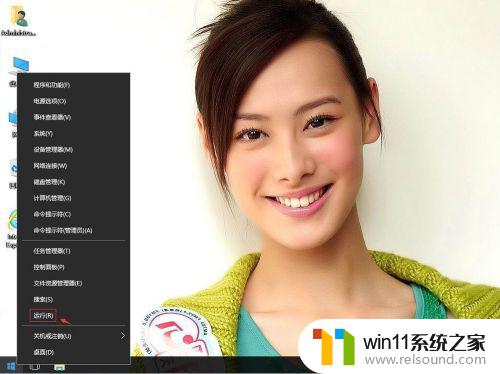
2.输入services.msc,再确定。
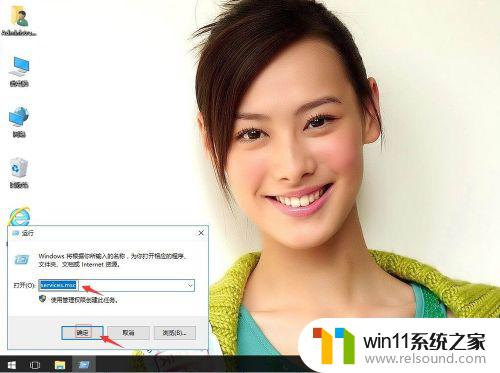
3.在服务本地里,右侧找到Diagnostic Policy Service服务。
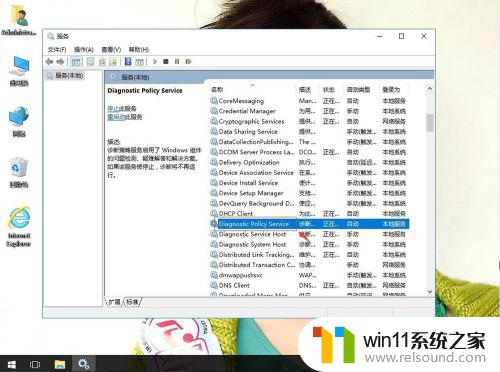
4.右键,属性。
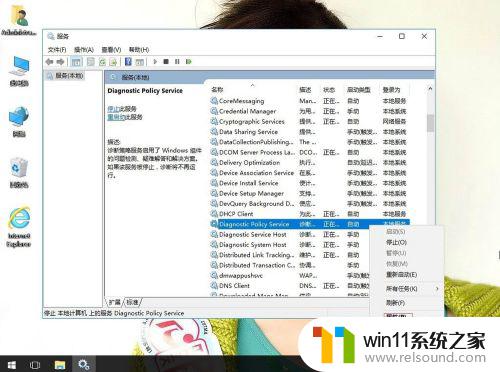
5.在启动类型:自动。单击启动。再应用,确定。
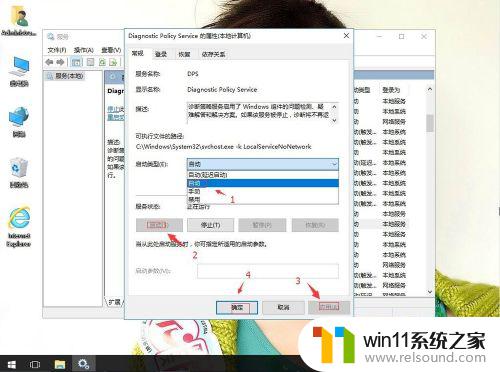
6.返回找到Diagnostic Service Host。右键,属性。
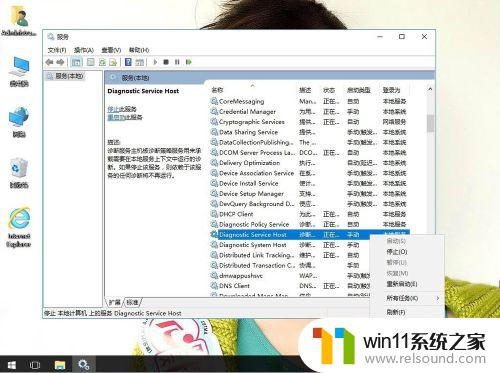
7.在启动类型:手动。单击启动。再应用,确定。
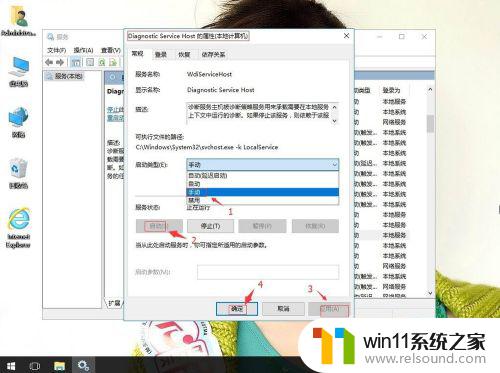
8.返回找到Diagnostic System Host。右键,属性。
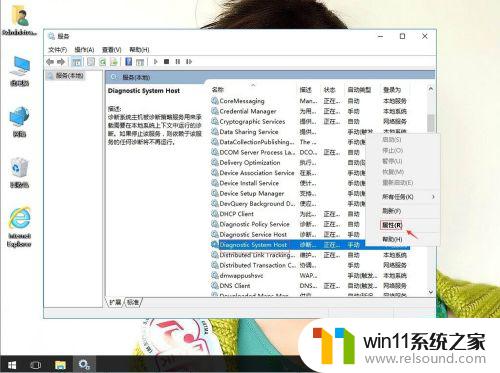
9.在启动类型:手动。单击启动。再应用,确定。
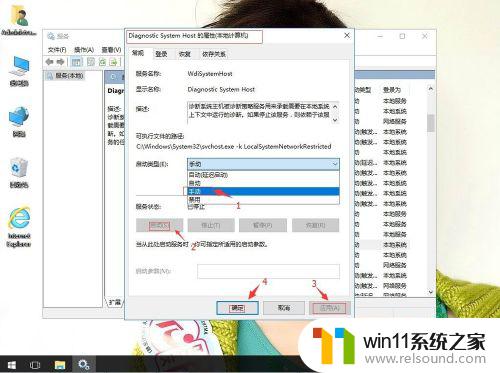
以上就是关于win10策略服务未运行的解决方法的全部内容,有出现相同情况的用户就可以按照小编的方法了来解决了。
win10策略服务未运行的解决方法 win10诊断策略服务未运行怎么修复相关教程
- win10如何进入运行界面 win10进入运行界面的方法
- 战地3无法在win10运行解决教程 win10战地3无法运行游戏怎么办
- win10怎么以兼容模式运行程序
- win10更新后声音没了怎么办 win10更新后没声音修复方法
- win10音量图标空白怎么办 win10不显示音量图标的解决方法
- win10鼠标与实际位置偏移怎么办 win10鼠标和实际位置不一样修复方法
- win10无法打开此安装程序包的解决方法 win10无法打开此安装程序包怎么办
- win10卸载王码输入法的方法 win10怎么卸载王码输入法
- win10输入法不见了怎么办 win10如何解决输入法不见了
- win10管理员权限删除文件夹的解决方法 win10需要权限才能删除文件怎么办
- win10不安全连接怎么设置为安全
- win10没有wlan连接选项
- 怎么检查win10是不是企业版
- win10怎么才能将浏览过的记录不自动保存
- win10无法打开gpedit.msc
- win10经典开始菜单设置
win10系统教程推荐